Bedienungsanleitung NIKON CAPTURE NX
DieBedienungsAnleitung bietet einen gemeinschaftlich betriebenen Tausch-, Speicher- und Suchdienst für Handbücher für den Gebrauch von Hardware und Software: Benutzerhandbücher, Bedienungsanleitungen, Schnellstartanweisungen, Technische Datenblätter… VERGESSEN SIE NICHT DIE BEDIENUNGSANLEITUNG VOR DEM KAUF ZU LESEN!!!
Falls dieses Dokument mit den von Ihnen gesuchten Bedienungsanleitungen, Handbüchern, Ausstattungen und Form übereinstimmt, laden Sie es jetzt herunter. Lastmanuals ermöglicht Ihnen einen schnellen und einfachen Zugang zum NIKON CAPTURE NX Benutzerhandbuch Wir hoffen die NIKON CAPTURE NX Bedienungsanleitung ist hilfreich für Sie.
DieBedienungsAnleitung-Hilfe zum Download von NIKON CAPTURE NX.
Sie können sich auch noch diese Handbücher, die sich auf Ihr Produkt beziehen, herunterladen:
Handbuch Zusammenfassung: Gebrauchsanweisung NIKON CAPTURE NX
Detaillierte Anleitungen zur Benutzung finden Sie in der Bedienungsanleitung.
[. . . ] Hinweise
© 2006 Nik Software, Inc. Ohne die vorherige schriftliche Erlaubnis durch Nik Software, Inc. darf kein Teil dieses Handbuchs reproduziert, übermittelt, abgeschrieben, in einem Datenabfragesystem gespeichert oder in eine andere Sprache übersetzt werden, in keiner Form und in keinem Fall. Nikon behält sich das Recht vor, die Spezifikationen der in diesen Handbüchern beschriebenen Hardware und Software jederzeit und ohne vorherige Ankündigung zu ändern. [. . . ] Klicken Sie, nachdem Sie alle notwendigen Einstellungen vorgenommen haben, auf die Schaltfläche »Drucken«. Die zu druckenden Bilder werden daraufhin zusammengestellt, gemäß den Einstellungen verarbeitet und gedruckt.
Tastenkürzel:
Strg + P (Windows) Befehl + P (Mac OS)
122
Beenden
Wählen Sie diese Option, um Capture NX zu beenden.
K ap itel 20 Das Dateimenü
Tastenkürzel:
Strg + Q (Windows) Befehl + Q (Mac OS)
Hinweis: Unter Mac OS finden Sie die Option zum Beenden im Menü »Capture NX«.
123
124
K ap itel 21
125
Menü »Bearbeiten«
Erneut ausführen
Die Funktion »Erneut ausführen« ist verfügbar, wenn zuvor der Befehl »Rückgängig machen« verwendet wurde und ermöglicht Ihnen die erneute Ausführung von Optionen, die mit dem Befehl »Rückgängig machen« rückgängig gemacht wurden.
K ap itel 21
Tastenkürzel:
Strg + Umschalttaste + Z (Windows) Befehlstaste + Umschalttaste + Z (Mac OS)
Ausschneiden Rückgängig machen
Mit der Funktion »Rückgängig machen« können Sie den zuletzt im Bild oder im aktuellen Dialogfeld vorgenommen Bearbeitungsschritt zurücknehmen. Sie können beliebig viele Bearbeitungsschritte auf einmal und beinahe jede Art von Bearbeitung rückgängig machen. Das bewahrende Bearbeitungsmodell von Capture NX ermöglicht es Ihnen, beliebige Bearbeitungsschritte in der Bearbeitungsliste nachträglich und ohne einen Verlust an Bildqualität anzupassen oder ganz aufzuheben. Der Befehl »Ausschneiden« löscht ein Objekt und platziert es in der Zwischenablage von Capture NX, wo es zum Einfügen zur Verfügung steht. Der Befehl »Ausschneiden« kann für folgende Objekte verwendet werden: · Text in einem Textfeld · Ausgewählte Kontrollpunkte · Bilder im Browser
Menü »Bearbeite n«
Tastenkürzel:
Strg + X (Windows) Befehl + X (Mac OS)
Kopie
Der Befehl »Kopie« kopiert das ausgewählte Objekt und platziert es in der Zwischenablage von Capture NX, wo es zum Einfügen zur Verfügung steht. Der Befehl »Kopie« kann für folgende Objekte verwendet werden:
Tastenkürzel:
Strg + Z (Windows) Befehl + Z (Mac OS)
126
· Text in einem Textfeld · Ausgewählte Kontrollpunkte · Bilder im Browser
Löschen
Durch den Befehl »Löschen« wird das aktuell ausgewählte Objekt entfernt. Der Befehl »Löschen« kann für die folgenden Objekte verwendet werden: · Ausgewählten Text · Ausgewählte Kontrollpunkte · Bilder im Browser · Ausgewählte Schritte oder Anpassungen in der Bearbeitungsliste
K ap itel 21 Menü »Bearbeite n«
Tastenkürzel:
Strg + C (Windows) Befehl + C (Mac OS)
Einfügen
Durch den Befehl »Einfügen« wird das zuletzt in die Zwischenablage von Capture NX platzierte Objekt in den aktuell aktiven Bereich platziert. Der Befehl »Einfügen« kann für folgenden Objekte verwendet werden: · Text in einem Textfeld · Ausgewählte Kontrollpunkte · Bilder im Browser
Tastenkürzel:
Löschtaste
Alle auswählen
Durch die Option »Alle auswählen« werden alle Objekte im aktiven Bereich markiert. Die Option »Alle auswählen« kann in den folgenden Situationen verwendet werden: · In einem Textfeld, um den gesamten Text auszuwählen · In einem Bild, um alle aktuellen Kontrollpunkte im Bild auszuwählen · In der Bearbeitungsliste, um alle Schritte auszuwählen · Im Browser, um alle Bilder auszuwählen
Tastenkürzel:
Strg + V (Windows) Befehl + V (Mac OS)
Duplizieren
Durch den Befehl »Duplizieren« wird umgehend eine Kopie des aktuell ausgewählten Objekts erstellt. Durch den Befehl »Duplizieren« können Kopien der folgenden Objekte erstellt werden: · Das aktuelle Bild · Bilder im Browser · Ausgewählte Kontrollpunkte
Tastenkürzel:
Strg + A (Windows) Befehl + A (Mac OS)
Tastenkürzel:
Strg + D (Windows) Befehl + D (Mac OS)
127
Spiegeln
Mit dem Befehl »Spiegeln« können Sie die Bilder an einer von zwei Achsen spiegeln: · Wählen Sie »Horizontal«, um das Bild an der senkrechten Achse zu spiegeln. · Wählen Sie »Vertikal«, um das Bild an der waagrechten Achse zu spiegeln.
Auf Seite 75 finden Sie Informationen zu den Funktionen »Drehen« und »Ausrichten«.
Größe/Auflösung
K ap itel 21
Original
Mit dem Befehl »Größe/Auflösung« können Sie die Größe des Bildes ändern, wahlweise durch Interpolation oder durch Zuordnung einer anderen Auflösung. Im Dialogfeld »Größe/Auflösung« können Sie einen von zwei Modi zum Vergrößern/Verkleinern auswählen:
Horizontal spiegeln
Vertikal spiegeln
Menü »Bearbeite n«
Drehen
Diese Befehle ermöglichen Ihnen das Drehen Ihrer Bilder in 90°-Schritten im oder gegen den Uhrzeigersinn. Sie können das Bild auch manuell ausrichten Auf Seite 75 finden Sie Informationen zu den Funktionen »Drehen« und »Ausrichten«.
Größe/Auflösung anpassen (ppi)
WIn diesem Modus haben Sie Zugriff auf die Auflösung und die Ausgabegröße des Bildes. Bei Änderung des ersten Parameters (entweder die Auflösung oder die endgültige Bildgröße) wird der zweite automatisch derart angepasst, dass die Anzahl der Pixel im Bild gleich bleibt. Wenn Sie nun zusätzlich den zweiten Parameter anpassen, interpoliert Capture NX die Bilddaten, sodass beide gewählte Vorgaben erfüllt werden. Für die nötige Vergrößerung/ Verkleinerung verwendet Capture NX die bikubische Interpolation. Wenn Sie beispielsweise zuerst eine Auflösung von 300 ppi auswählen, berechnet Capture NX die neue resultierende Ausgabegröße in cm und passt sie entsprechend an. Wenn Sie nun zusätzlich die Ausgabegröße in cm anpassen, berechnet Capture NX die absolute Bildgröße in Pixel,
Original
90° nach rechts gedreht
90° nach links gedreht
128
die beide Vorgaben erfüllt, und interpoliert die Bilddaten entsprechend auf das neue Format. denselben Wert zu wählen, ausgehend von der längeren Seite der Bilder. Geben Sie beispielsweise den Wert »15 cm« in beide Felder ein, wenn Sie die Bildgröße aller Bilder in einem Ordner auf das Format 10 x 15 cm angleichen wollen. So stellen Sie sicher, dass die längere Seite aller Bilder nach der Skalierung 15 cm lang ist, unabhängig davon ob das Bild im Hoch- oder Querformat aufgenommen wurde.
K ap itel 21 Menü »Bearbeite n«
Skalieren
In diesem Modus können Sie direkt die benötigte Bildgröße in Pixel oder einen Skalierungsfaktor in Prozent eingeben. [. . . ] 51, 219 Symbol »Verknüpfung« . . . . . . . . . . . . . . . . . . . . . . . . . . . 13, 71, 75, 81, 85, 89, 204 Systemvoraussetzungen . . . . . . . . . . . . . . . . . . . . . . . . . . . . . 5
T
Tastenkürzel . . . . . . . . . . . . . . . . . . . . . . . . . . . . . . . . . . . . . . . . . . 211 Technische Unterstützung . . . . . . . . . . . . . . . . . . . . . [. . . ]
HAFTUNGSAUSSCHLUSS FÜR DEN DOWNLOAD VON GEBRAUCHSANLEITUNG NIKON CAPTURE NX DieBedienungsAnleitung bietet einen gemeinschaftlich betriebenen Tausch-, Speicher- und Suchdienst für Handbücher für den Gebrauch von Hardware und Software: Benutzerhandbücher, Bedienungsanleitungen, Schnellstartanweisungen, Technische Datenblätter…

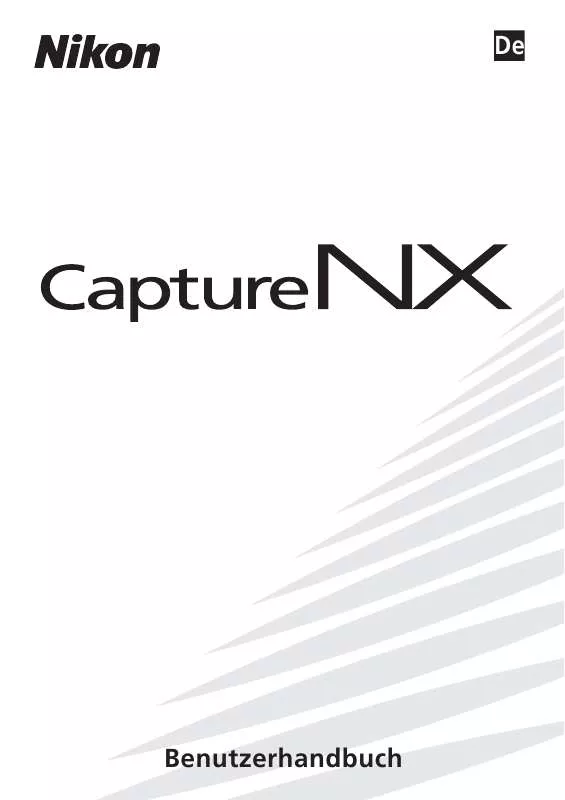
 NIKON CAPTURE NX BROCHURE (159 ko)
NIKON CAPTURE NX BROCHURE (159 ko)
 NIKON CAPTURE NX KURZANLEITUNG SCHNELLSTART (936 ko)
NIKON CAPTURE NX KURZANLEITUNG SCHNELLSTART (936 ko)
 NIKON CAPTURE NX (8282 ko)
NIKON CAPTURE NX (8282 ko)
 NIKON CAPTURE NX (8247 ko)
NIKON CAPTURE NX (8247 ko)
 NIKON CAPTURE NX BROCHURE (1515 ko)
NIKON CAPTURE NX BROCHURE (1515 ko)
 NIKON CAPTURE NX QUICK START GUIDE (930 ko)
NIKON CAPTURE NX QUICK START GUIDE (930 ko)
